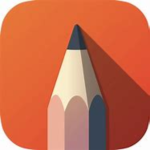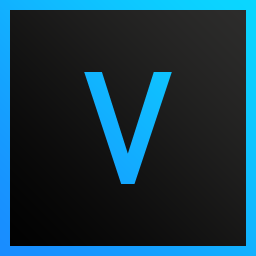- Solidworks切除圆柱中间一部分的操作步骤 08-05 18:10
- SolidWorks怎么制作散热孔 08-04 11:47
- solidworks如何画螺旋线 08-04 11:42
- Solidworks怎么将三维图转为二维图输出 08-04 11:41
- solidworks怎么旋转实体 08-04 11:38
- SolidWorks怎么画螺纹 08-04 11:36
- Solidworks怎么绘制百叶窗模型 08-04 11:33
- SolidWorks齿轮怎么画 08-04 11:31
Solidworks软件是一款功能强大的设计工具,还有不少用户对于如何在平面上刻字,还不是很清楚。这里为大家带来详细的方法步骤分享,快一起来看看吧!
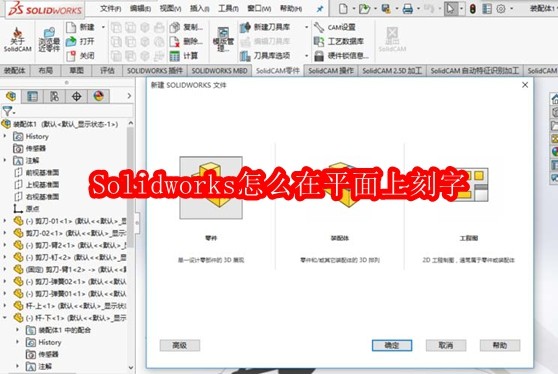
1、点击文件,新建一零件
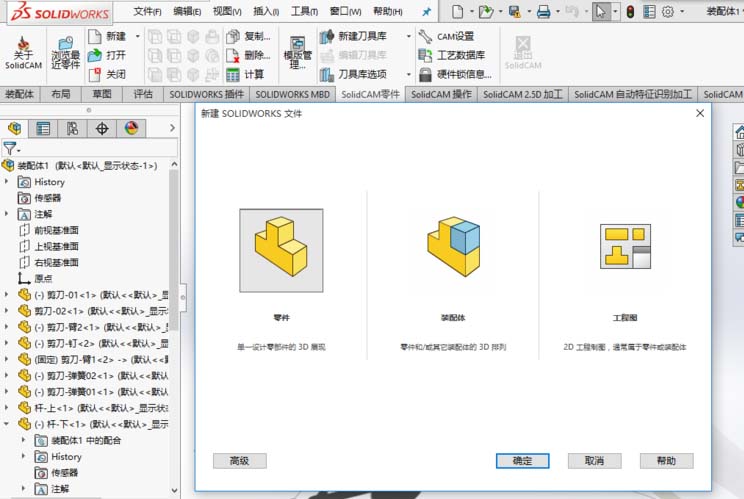
2、点击草图绘制,制作一矩形,
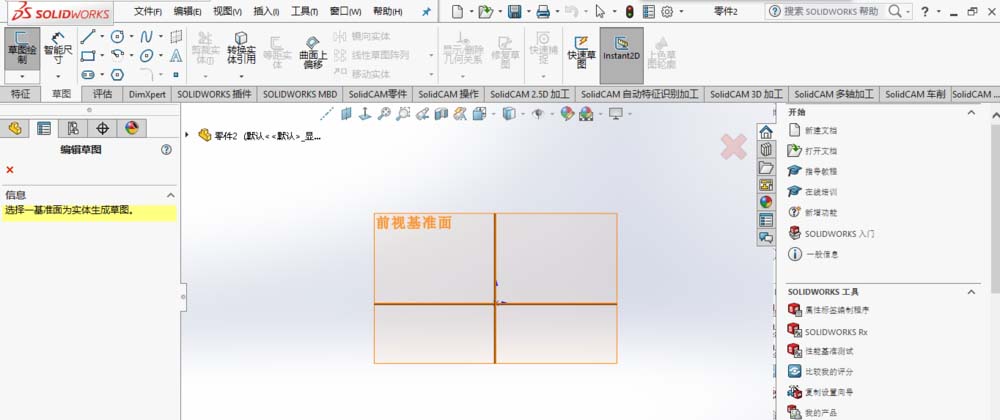
3、点击特征,再点击拉伸凸台
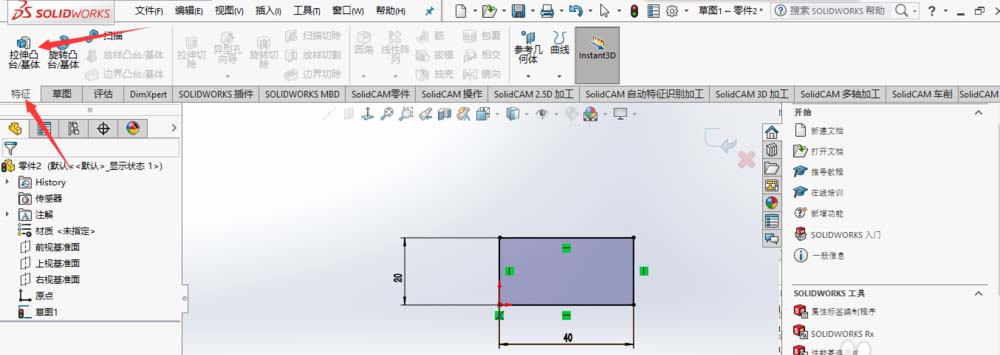
4、点击包覆,再点击矩形平面
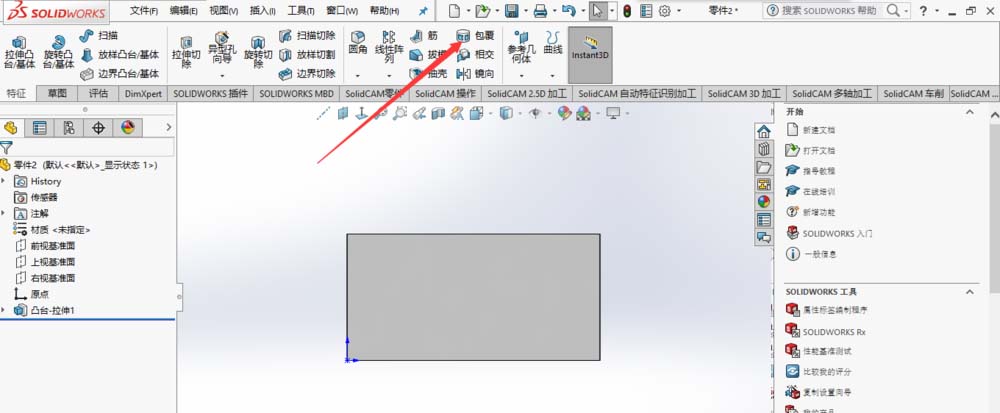
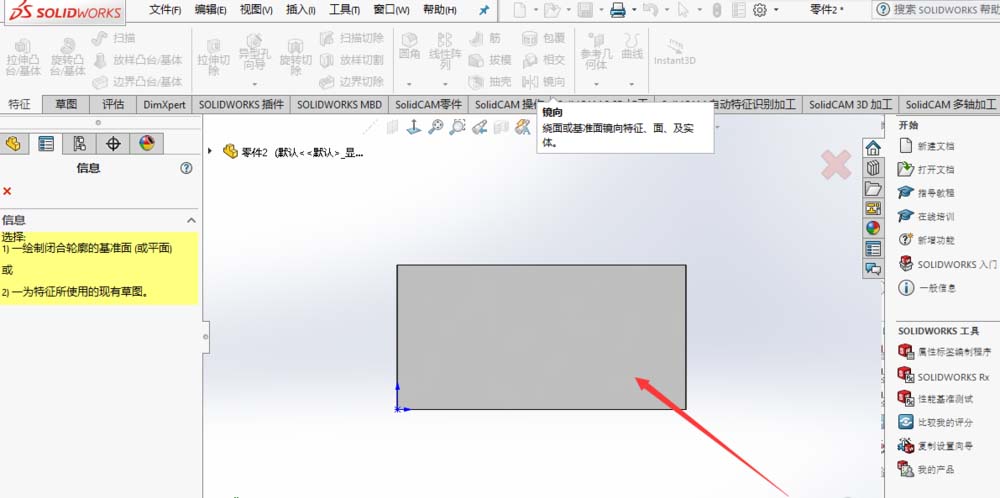
5、点击文字,开始输入自己想要刻的文字,
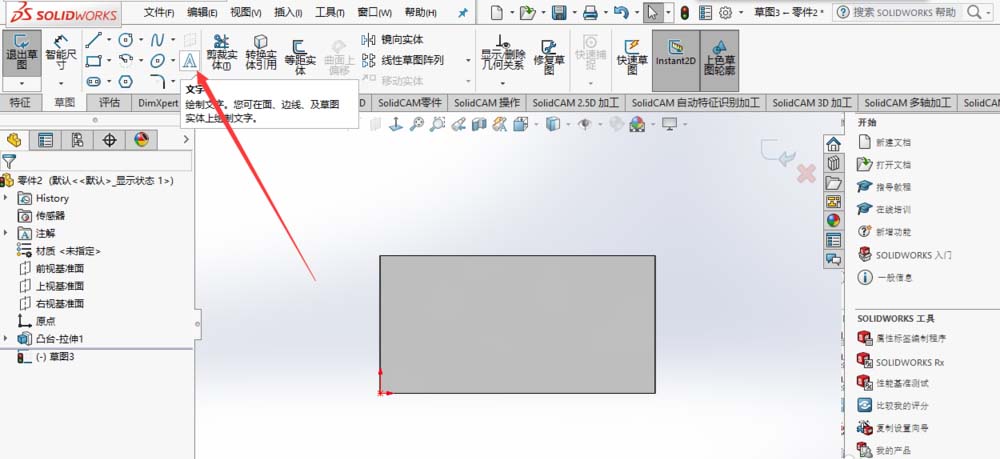

6、点击打钩确定,调整好文字位置,点击一下图标确定

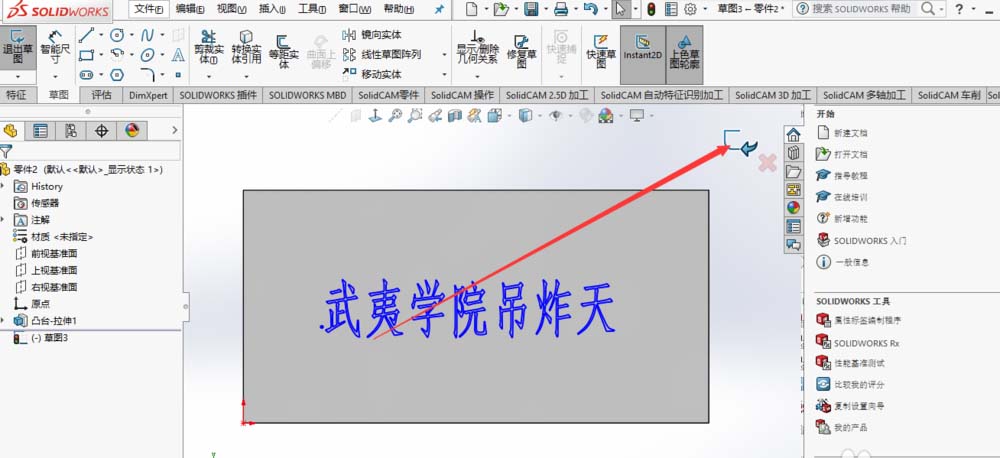
7、包覆方法与类型根据你所需要的去改,(这儿以浮雕为例)包覆草图的面点击要刻文字的那一面,拔模方向默认,点击确定
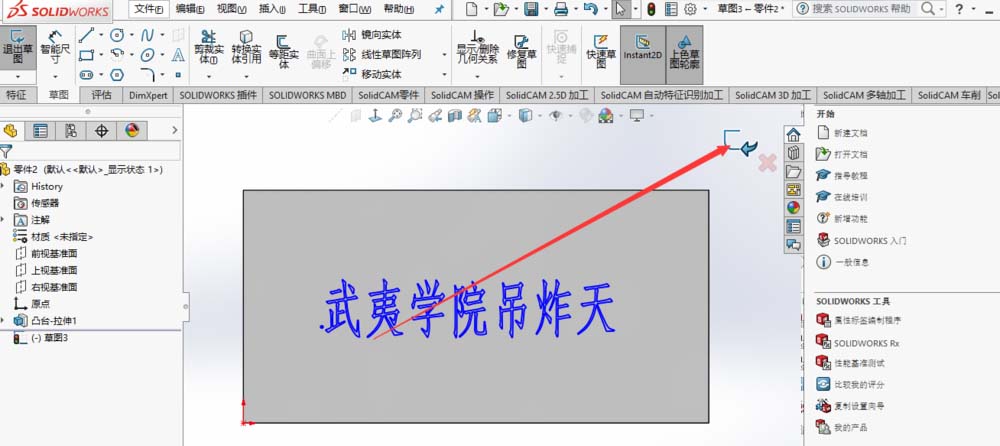
8、刻字就成功了。
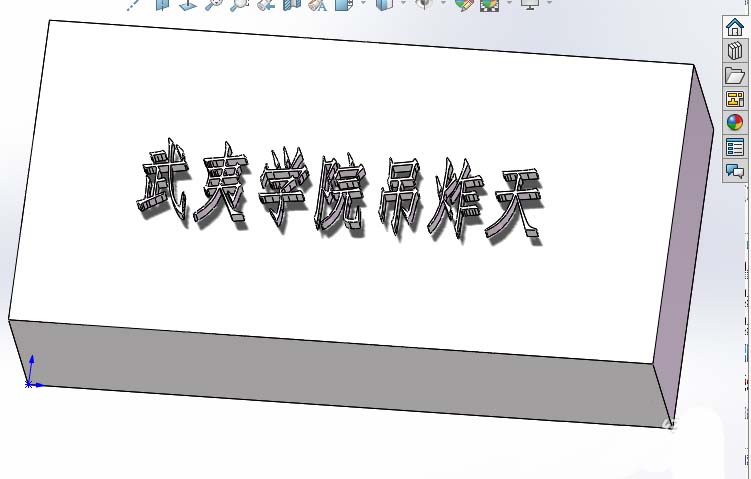
87.35MB / 2025-12-29
662.64MB / 2025-12-29
150.99MB / 2025-12-29
63.33MB / 2025-12-29
8.63MB / 2025-12-29
111.61MB / 2025-12-29
10.70MB
2025-12-26
101.86MB
2025-12-26
34.09MB
2025-12-27
116.40MB
2025-12-26
26.44MB
2025-12-25
78.73MB
2025-12-26
84.55MB / 2025-09-30
248.80MB / 2025-07-09
2.79MB / 2025-10-16
63.90MB / 2025-12-09
1.90MB / 2025-09-07
210.99MB / 2025-06-09
374.16MB / 2025-10-26
京ICP备14006952号-1 京B2-20201630 京网文(2019)3652-335号 沪公网安备 31011202006753号违法和不良信息举报/未成年人举报:legal@3dmgame.com
CopyRight©2003-2018 违法和不良信息举报(021-54473036) All Right Reserved